-

- Bearbeiten
- Löschen nicht gewünschter Dateien
-
Mehrere Szenen auswählen und löschen
Mehrere Szenen auswählen und löschen
Löscht die ausgewählten Dateien.
VORSICHT
Gelöschte Dateien können nicht wieder hergestellt werden.
Global
Mehrere Szenen auswählen und löschen
Löscht die ausgewählten Dateien.
Gelöschte Dateien können nicht wieder hergestellt werden.
 , um den Wiedergabemodus auszuwählen.
, um den Wiedergabemodus auszuwählen.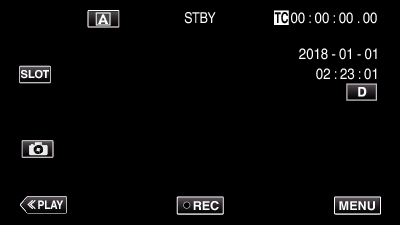
Wiederholen Sie diesen Schritt.
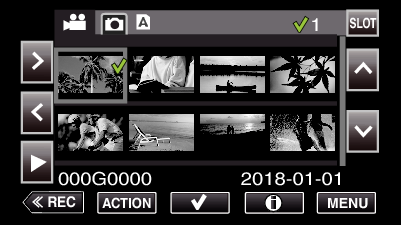
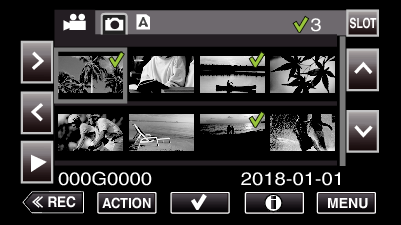
Die Abbildung zeigt den Videomodus. Die gleichen Bedienschritte gelten jedoch auch für den Standbildmodus.
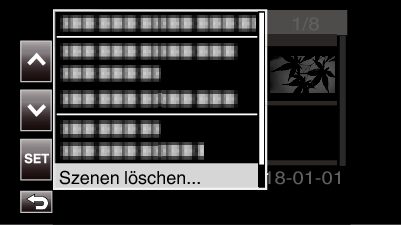
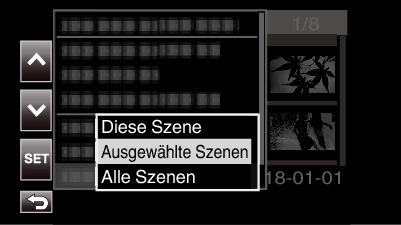
Wählen Sie bei Standbildern „Ausgewählte Dateien“ aus.
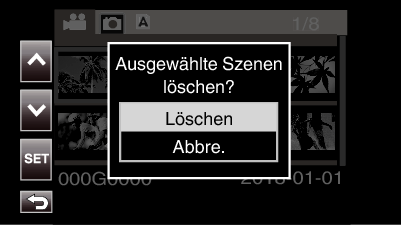
Um den Löschvorgang abzubrechen, wählen Sie „Abbre.“ und tippen Sie auf „SET“.
 , um den Wiedergabemodus auszuwählen.
, um den Wiedergabemodus auszuwählen.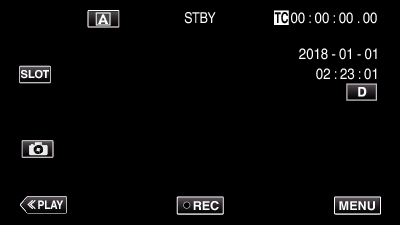
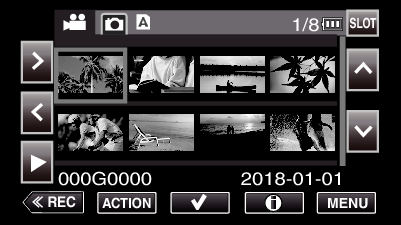
Die Abbildung zeigt den Videomodus. Die gleichen Bedienschritte gelten jedoch auch für den Standbildmodus.
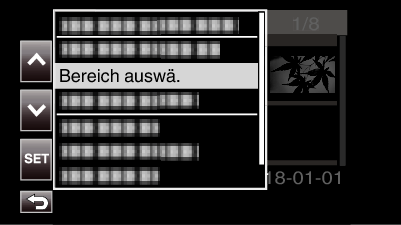
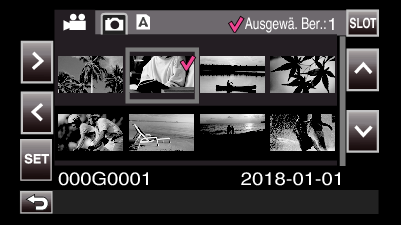
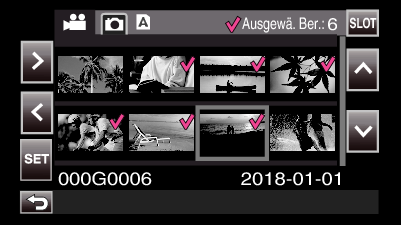
Die Farbe des ![]() ändert sich von Rosa zu Grün.
ändert sich von Rosa zu Grün.
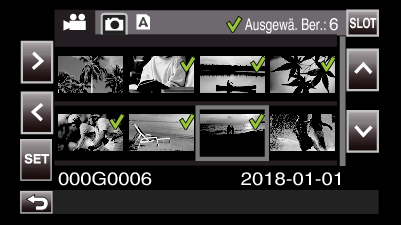
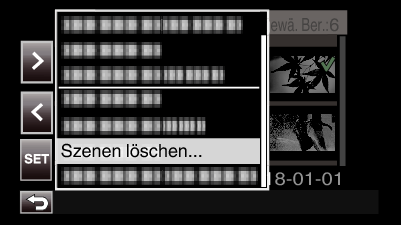
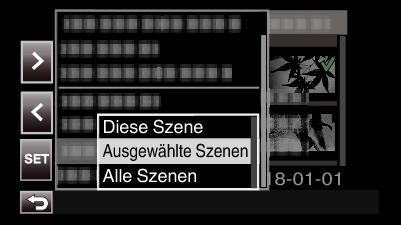
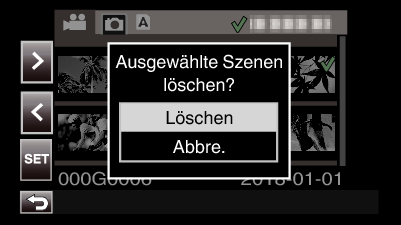
Um den Löschvorgang abzubrechen, wählen Sie „Abbre.“ und tippen Sie auf „SET“.
| JVC Global TOP (English Only) | JVC Worldwide Sites (English Only) | Contact & Support (English Only) |
| Terms of Use |
